Если у Вас имеются вопросы по данной теме или необходима консультация и помощь — вы можете написать нашим специалистам через форму обратной связи — и мы обязательно рассмотрим обращение!
В разделе «Платежи» председатель имеет возможность работать с квитанциям — формировать и выставлять счета на оплату членских/целевых взносов и пр. садоводам.
Отправка квитанций
После загрузки в систему Реестра собственников в разделе отображается подробная информация о каждом собственнике.
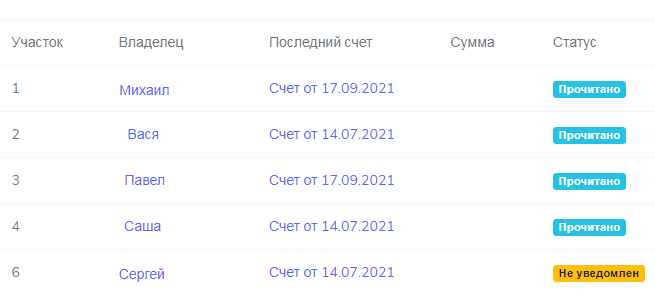
Статус «Отправлено» означает, что уведомление ушло в личный кабинет и на почту собственнику, но не было прочитано.
Статус «Прочитано» означает, что собственник ознакомился с письмом и видел направленный счет на оплату.
Статус «Не уведомлен» отображается при отсутствии у собственника в реестре электронной почты. При этом сам счет будет отображаться в личном кабинете собственника и изменит свой статус после открытия уведомления.
При нажатии на ФИО собственника система отобразит архив выставленных счетов и их статус. Из личного кабинета председателя отображается информация по каждому собственнику. Из личного кабинета собственника отображается информация только по его счетам.
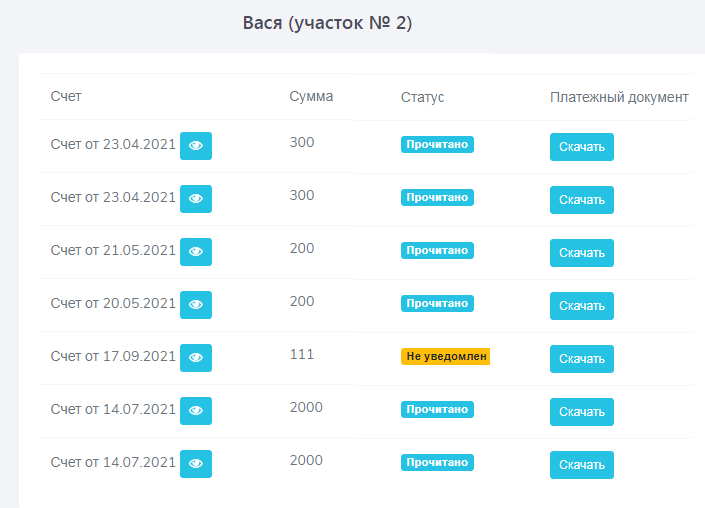
Председатель из своего кабинета имеет возможность удалить квитанции при необходимости и скачать их (например, чтобы раздать людям, не имеющим доступа к электронной системе).
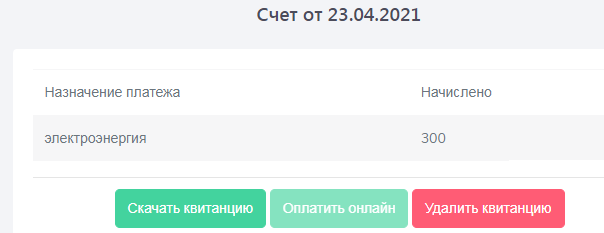
При нажатии на изображение глаза в системе она отобразит квитанцию для оплаты. Оплата возможна в отделении банка, либо по QR-коду, который формируется в квитанции на основе реквизитов, заполненных в разделе «паспорт СНТ».

Для выставления счетов на оплату председателю необходимо нажать на кнопку «Загрузить квитанции», скачать Excel-файл, заполнить в нем поля и загрузить обратно в систему.
При заполнении документа необходимо оставить поля только с теми собственниками, кому планируется отправка квитанции. Если одному собственнику необходимо направить несколько квитанций с разным назначением и суммой — то в документ вносится дополнительное поле, в котором дублируются данные собственника,но меняется назначение платежа и сумма. Одно поле в документе — одна квитанция на оплату.
После загрузки документа обратно в систему необходимо выбрать дату выставления счета на оплату и нажать кнопку «Отправить квитанции».
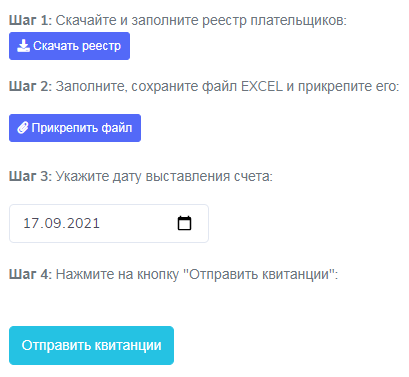
Если у Вас имеются вопросы по данной теме или необходима консультация и помощь — вы можете написать нашим специалистам через форму обратной связи — и мы обязательно рассмотрим обращение!

